1. Nozioni di base di Bash
Che cos’è la Bash Shell?
Bash (Bourne Again Shell) è l’interfaccia a riga di comando più comunemente usata nelle distribuzioni Linux. Questo strumento semplice ma potente offre una piattaforma per gli utenti per interagire con il sistema, consentendo loro di eseguire operazioni essenziali come la gestione dei file, l’esecuzione di programmi e la gestione delle attività.
Vantaggi di Bash
- Potenti capacità di scripting: Bash consente agli utenti di automatizzare compiti complessi utilizzando script di shell.
- Supporto esteso: È supportato dalla maggior parte dei sistemi operativi basati su Unix e delle distribuzioni Linux.
- Alta personalizzazione: Gli utenti possono personalizzare il loro ambiente in base al loro flusso di lavoro utilizzando alias e funzioni di shell.
# Simple Bash command example
echo "Hello, World!"2. Comandi Bash di base
Operazioni sui file
Ecco alcuni dei comandi di operazione sui file più comunemente usati in Bash.
ls: Elenca i contenuti di una directory.cd: Cambia la directory.cp: Copia file o directory.mv: Sposta o rinomina file.rm: Elimina file.
# Display detailed contents of a directory
ls -l
# Move to the home directory
cd ~
# Copy a file
cp source.txt destination.txt
# Move a file
mv old_name.txt new_name.txt
# Delete a file
rm unwanted_file.txtInformazioni di sistema e gestione dei processi
Verificare le informazioni di sistema e gestire i processi è anche un compito essenziale.
ps: Visualizza i processi attivi.top: Mostra un elenco in tempo reale dei processi e una panoramica del sistema.kill: Invio di un segnale per terminare un processo.
# Display active processes
ps aux
# Show system overview and process list
top
# Terminate process with ID 1234
kill 1234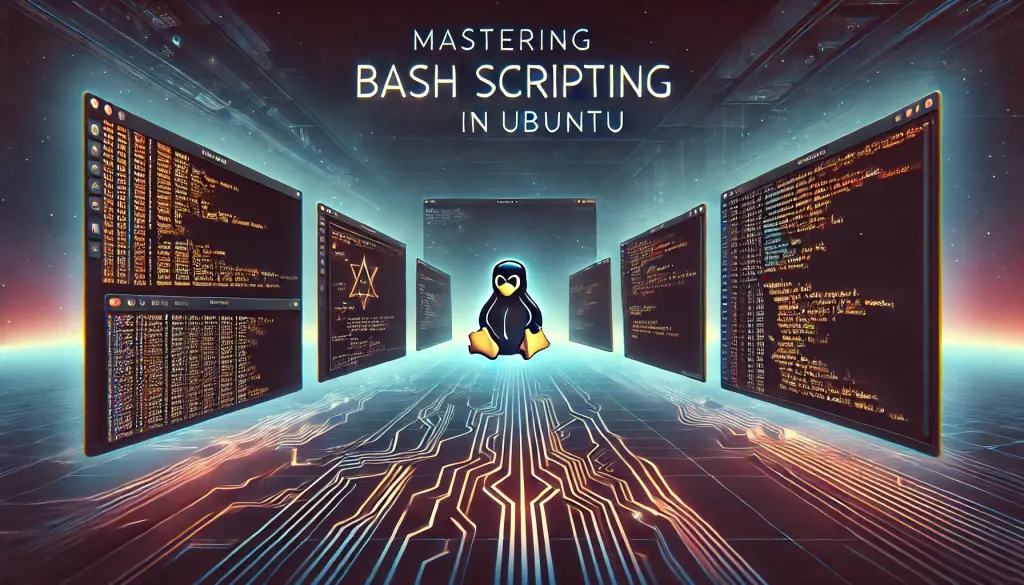
3. Scrivere script Bash
Struttura di base dello script
Uno script Bash è un file che contiene più comandi. Creando script, puoi automatizzare ed eseguire una serie di operazioni.
#!/bin/bash
# This line is called a shebang and specifies the shell interpreter for the script.
echo "Hello, World!" # Displays a string using the echo commandUtilizzare le variabili
Le variabili possono essere usate per memorizzare e riutilizzare dati all’interno di uno script.
#!/bin/bash
message="Hello, Bash Scripting!"
echo $messageIstruzioni condizionali e cicli
Le istruzioni condizionali e i cicli aiutano a gestire logiche complesse e compiti ripetitivi.
#!/bin/bash
# Example of an if statement
if [ $1 -gt 100 ]
then
echo "The number is greater than 100."
else
echo "The number is 100 or less."
fi
# Example of a for loop
for i in 1 2 3 4 5
do
echo "Looping ... number $i"
done4. Automazione delle attività con Bash
Panoramica dell’automazione delle attività
Utilizzando gli script Bash, è possibile automatizzare in modo efficiente le attività di routine, come i backup di sistema, la sincronizzazione dei dati e la generazione di report, riducendo lo sforzo richiesto per l’amministrazione del sistema.
Script di backup automatizzato
Per la protezione quotidiana dei dati, lo script seguente esegue regolarmente il backup di una directory specificata.
#!/bin/bash
SRC_DIR="/home/user/documents"
DST_DIR="/backup/documents"
DATE=$(date +%Y%m%d)
# Create the backup directory if it doesn't exist
if [ ! -d "$DST_DIR" ]; then
mkdir -p "$DST_DIR"
fi
# Compress and back up the directory contents
tar -czf "$DST_DIR/backup_$DATE.tar.gz" -C "$SRC_DIR" .
echo "Backup completed successfully."Esecuzione automatica degli script con i job cron
Utilizzando cron, è possibile programmare lo script di backup sopra indicato per l’esecuzione quotidiana alle 2:00 del mattino.
0 2 * * * /path/to/backup.shGestione degli errori e notifiche
Per gestire gli errori durante il processo di backup, aggiungi il rilevamento degli errori e invia notifiche all’amministratore quando si verificano problemi.
#!/bin/bash
SRC_DIR="/home/user/documents"
DST_DIR="/backup/documents"
LOG_FILE="/var/log/backup.log"
DATE=$(date +%Y%m%d)
if [ ! -d "$DST_DIR" ]; then
mkdir -p "$DST_DIR"
fi
if tar -czf "$DST_DIR/backup_$DATE.tar.gz" -C "$SRC_DIR" .; then
echo "Backup successful on $DATE" >> $LOG_FILE
else
echo "Backup failed on $DATE" | mail -s "Backup Failure" admin@example.com
fi
5. Risoluzione dei problemi e errori comuni
Comprendere e gestire gli errori di Bash
È comune incontrare errori durante l’esecuzione di script Bash. Questa sezione spiega alcuni errori comuni e come risolverli.
Errore Comando non Trovato
Questo errore si verifica quando il comando che stai tentando di eseguire non è installato sul sistema o il percorso non è impostato correttamente.
command not found- Soluzione: Verifica se il comando è installato e assicurati che la variabile di ambiente
$PATHsia impostata correttamente.
Errore Permesso Negato
Questo errore si verifica quando non disponi dei permessi necessari per accedere a un file o a una directory.
Permission denied- Soluzione: Esegui l’operazione con un account utente appropriato o modifica i permessi del file usando i comandi
chmodochown.
Errore di Sintassi
Questo errore si verifica quando c’è una sintassi errata nello script.
syntax error: unexpected end of file- Soluzione: Rivedi attentamente lo script e correggi eventuali errori di sintassi.
Errore File non Trovato
Questo errore si verifica quando il file specificato non esiste.
No such file or directory- Soluzione: Verifica che il percorso del file sia corretto e assicurati che il file esista.
Utilizzo degli strumenti di debug
Per eseguire il debug degli script Bash, usa set -x, che mostra ogni comando passo passo mentre viene eseguito, facilitando l’identificazione degli errori.
set -x # Enable script debugging6. Tecniche Avanzate di Bash
Lavorare con le funzioni
Le funzioni negli script Bash aiutano a modularizzare il codice e a renderlo riutilizzabile.
#!/bin/bash
# Define a function
greet() {
echo "Hello, $1!"
}
# Call the function with an argument
greet "Alice"Gestione dell’input dell’utente
Gli script Bash possono interagire con gli utenti accettando input dalla riga di comando.
#!/bin/bash
echo "Enter your name:"
read name
echo "Hello, $name!"Lavorare con gli array
Bash supporta gli array, che consentono di memorizzare più valori in una singola variabile.
#!/bin/bash
fruits=("Apple" "Banana" "Cherry")
# Accessing elements
echo "First fruit: ${fruits[0]}"
# Looping through an array
for fruit in "${fruits[@]}"; do
echo "Fruit: $fruit"
doneEspressioni regolari e manipol di stringhe
Gli script Bash possono manipolare stringhe e confrontare modelli usando le espressioni regolari.
#!/bin/bash
text="Bash scripting is fun!"
# Extract a substring
echo "${text:0:4}" # Output: Bash
# Replace a word
echo "${text//fun/exciting}" # Output: Bash scripting is exciting!7. Conclusione
Riepilogo
Questa guida ha coperto tutto, dai comandi Bash di base alla programmazione, all’automazione e alla risoluzione dei problemi. Padroneggiando Bash, puoi gestire e automatizzare in modo efficiente le attività di sistema.
Ulteriori approfondimenti
- Esplora tecniche di scripting avanzate come la sostituzione di processi e pipe nominati.
- Scopri come integrare Bash con altri linguaggi di programmazione come Python.
- Sperimenta con compiti di automazione reali per migliorare le tue competenze di scripting.
Migliorando continuamente le tue competenze Bash, puoi diventare un amministratore di sistema o uno sviluppatore più competente.



![[Come usare YUM su Ubuntu] Passaggi per la gestione dei pacchetti RPM e alternative](https://www.linux.digibeatrix.com/wp-content/uploads/2024/10/1e7a7b81049dbc1b46e2b26b9fa7bed7-375x375.webp)
